小白一键重装系统教程图解
- 分类:教程 回答于: 2022年12月15日 09:12:00
小白重装系统怎么用?重装系统能够解决电脑问题,清楚系统外的任何垃圾文件,那么要如何进行快速的系统重装呢?以小白一键装机工具为例,一起来看下小白一键重装系统教程步骤吧。
工具/原料:
系统版本:windows10系统
品牌型号:联想ThinkPad E14
软件版本:小白一键重装系统工具v2290
方法/步骤:
小白一键重装系统教程步骤:
1、下载安装小白一键重装系统工具打开,点击在线重装就可以选择需要的系统。

2、等待软件自动下载系统镜像文件资料.
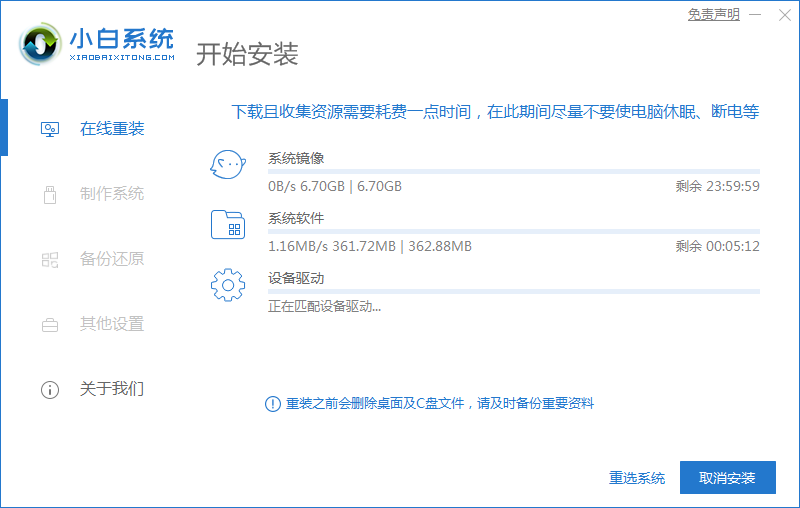
3、部署完成后,选择重启电脑。
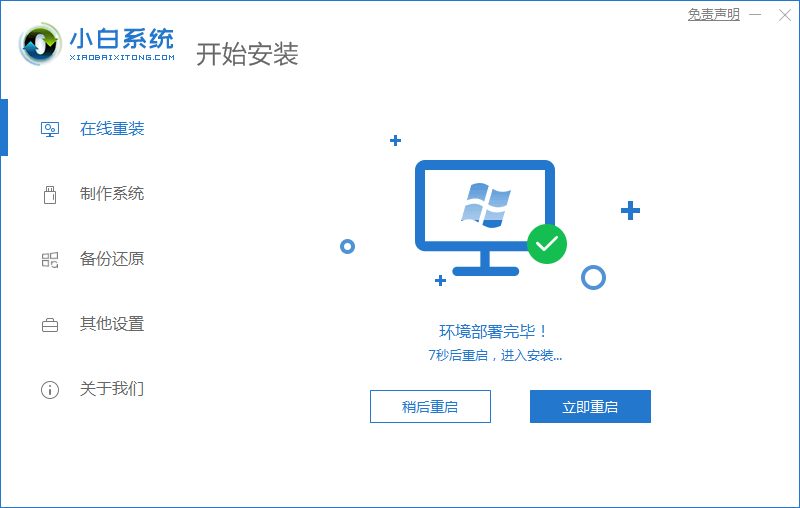
4、当电脑重启后进入了开机选项界面,选择第二项xiaobai-pe系统进入。
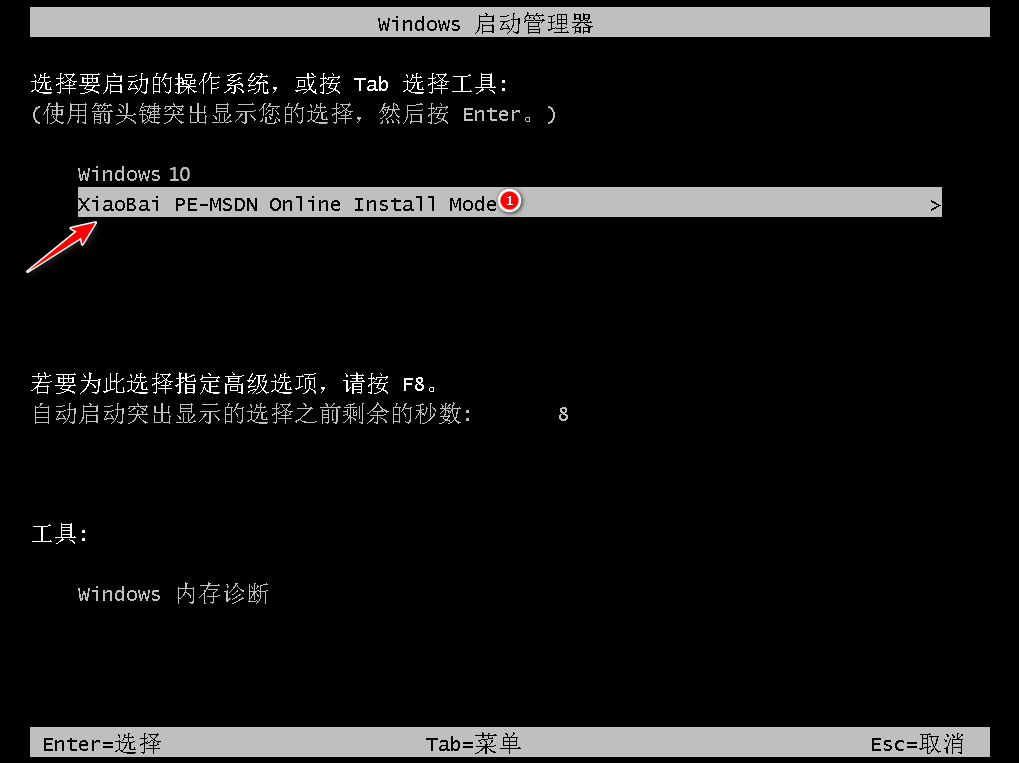
5、进入pe系统后,小白装机工具自动安装系统。
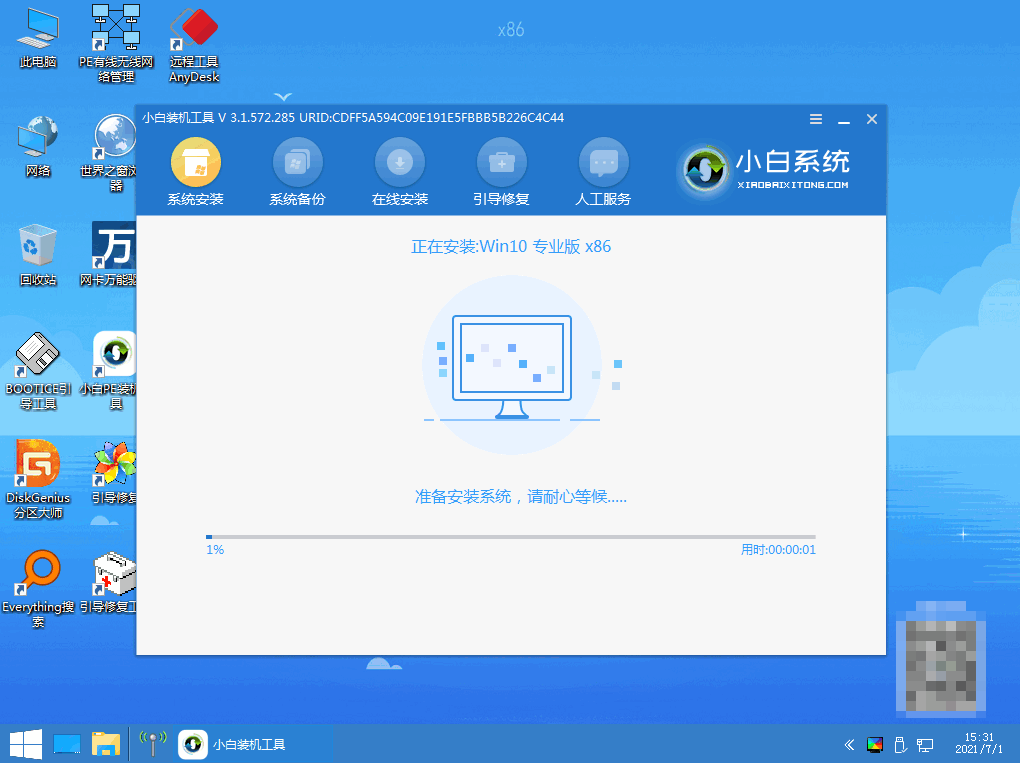
6、安装完成后,点击立即重启。
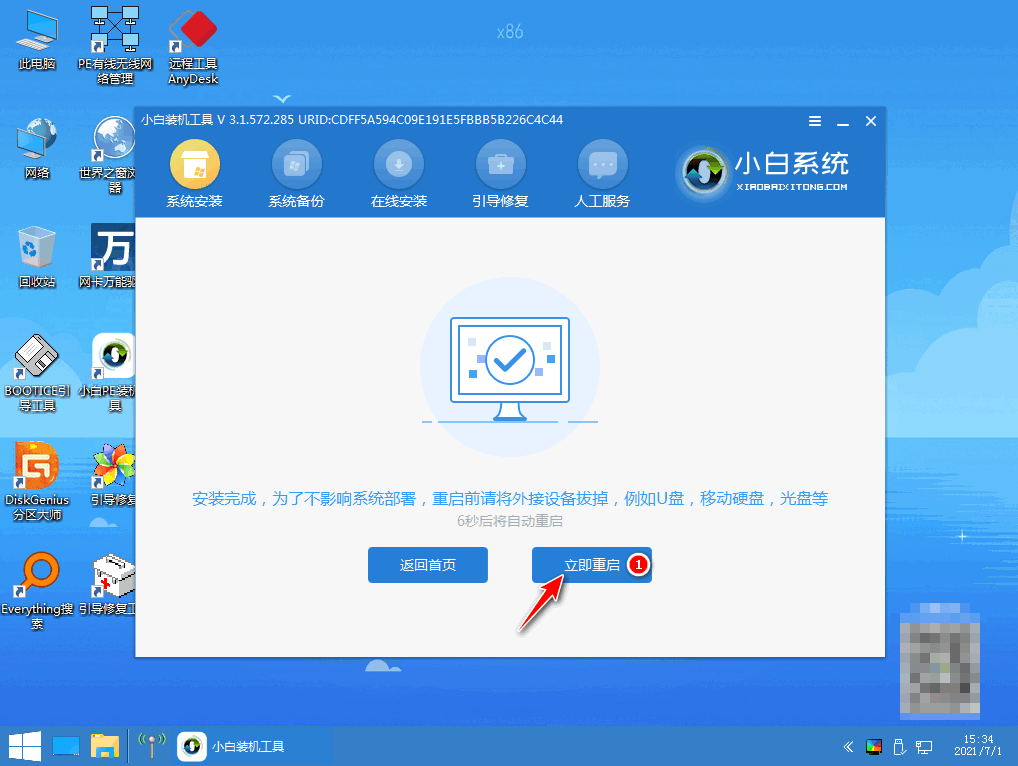
7、多次自动重启电脑,最后安装完成后进入新系统桌面即可。
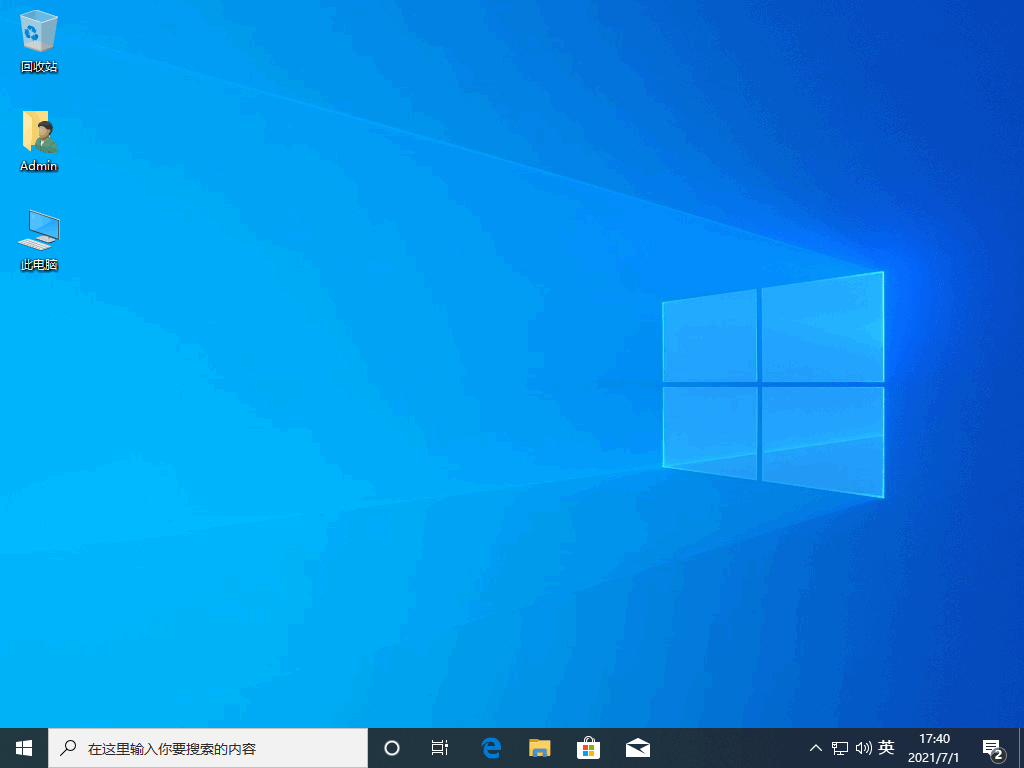
总结:
1、电脑安装小白一键重装系统工具,打开在线重装界面选择需要的系统安装;
2、等待软件自行下载镜像后重启进入pe系统;
3、在pe系统内软件自动安装成功后重启电脑;
4、重启电脑后进入新的系统桌面即可正常使用。
 有用
26
有用
26


 小白系统
小白系统


 1000
1000 1000
1000 1000
1000 1000
1000 1000
1000 1000
1000 1000
1000 1000
1000 1000
1000 1000
1000猜您喜欢
- 联想小新Air 14 Plus 2021如何重装系..2023/03/21
- 小白三步装机版在线重装系统教程..2021/11/04
- 戴尔笔记本一键重装系统图文教程..2016/11/19
- 国产电脑操作系统有哪些2022/10/13
- 2021最新台式电脑cpu排行榜天梯图..2021/10/18
- 电脑还原系统按F几2022/05/28
相关推荐
- 怎么下载电子书到手机2015/06/15
- Win7系统运行游戏时提示丢失xlive.dll..2015/11/16
- 惠普迷你311笔记本怎么重装系统..2020/07/25
- 无法将此图像设置为墙纸2015/07/08
- 笔记本如何重装系统分享2022/11/24
- 教大家怎么用老桃毛u盘重装系统教程..2021/09/09

















